Как настроить интернет росинтел на компьютере
Обновлено: 05.07.2024
Находясь на рабочем столе нажмите на кнопку «Пуск» («Start»). Обычно она находится в нижнем левом углу экрана.
В открывшемся меню щелкните на надписи «Панель управления» («Control Panel»).
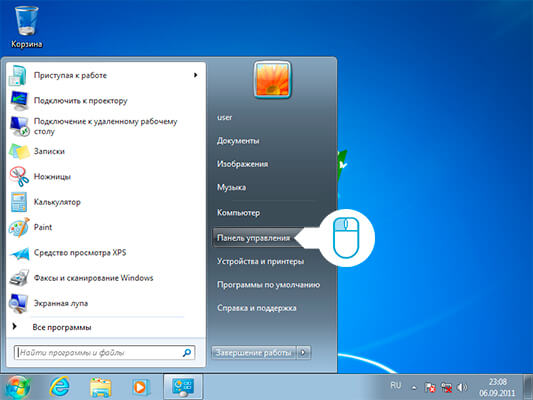
Выберите пункт «Сеть и Интернет» («Network and Internet»). Если «Панель управления» отображается не в классическом виде, то вам нужно будет сразу искать «Центр управления сетями и общим доступом» («Network and Sharing Center»).
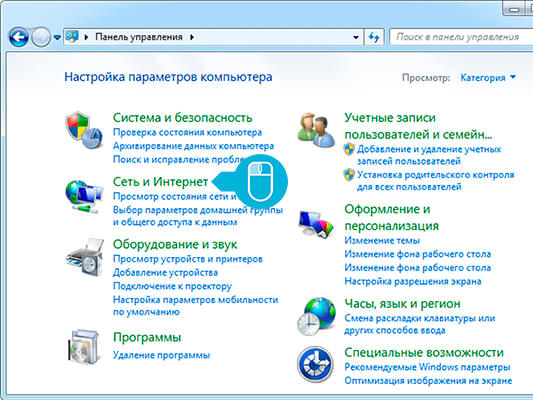
В новом окне откройте «Центр управления сетями и общим доступом» («Network and Sharing Center»).
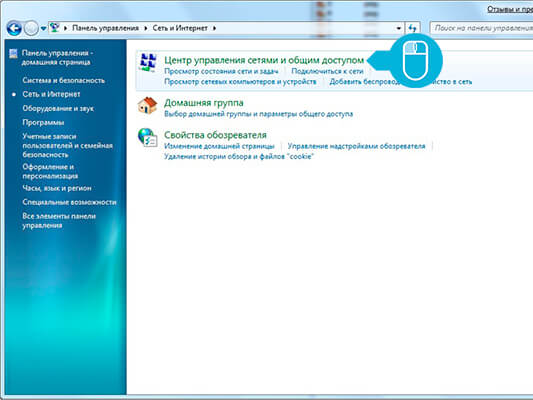
Здесь у нас единственное отличие в настройках Windows Vista и Windows 7. В Windows Vista в новом окне нужно щелкнуть на надпись «Управление сетевыми подключениями» («Manage network connections»), в Windows 7 нужно выбрать надпись «Изменения параметров адаптера» («Change adapter settings»).
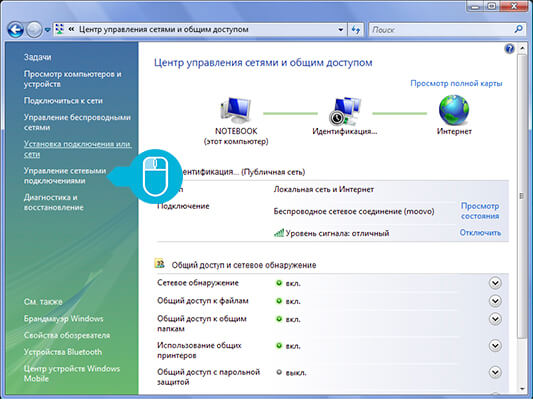
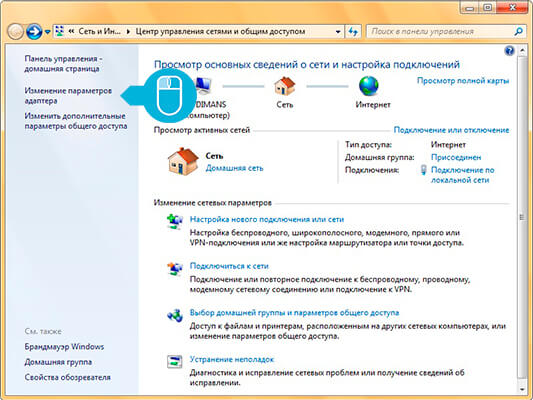
Откроется окно со значком «Подключение по локальной сети» («Local Area Connection») или «Ethernet». Щелкните на этом значке правой кнопкой мыши и в появившемся списке выберите пункт «Свойства» («Properties»).
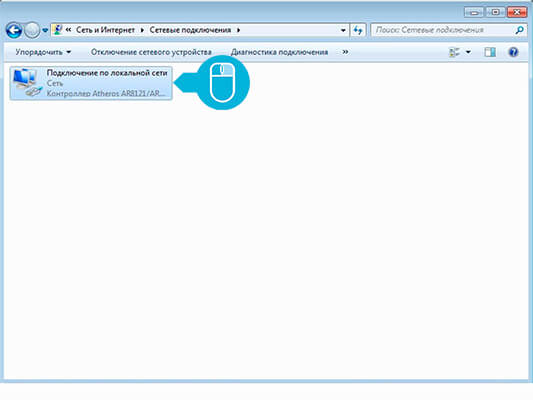
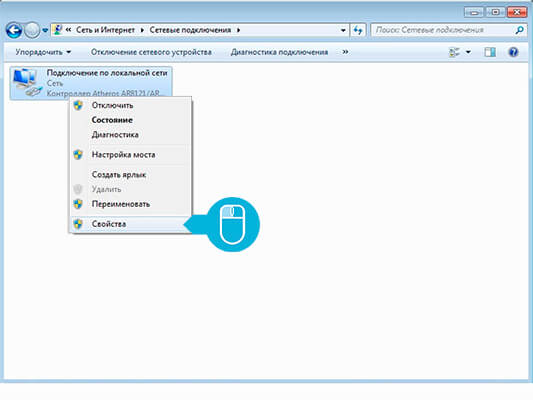
Если в этом окне нет значка «Подключение по локальной сети» («Local Area Connection») или «Ethernet», то это может говорить о проблемах с сетевой картой или драйверами сетевой карты. В такой ситуации нужно, если возможно, проверить подключение сетевой карты или переустановить драйвер.
В новом окне в списке один раз щелкните на надписи «Протокол интернета версии 4 (TCP/IPv4)», чтобы надпись выделилась синим и нажмите кнопку «Свойства» («Properties»).
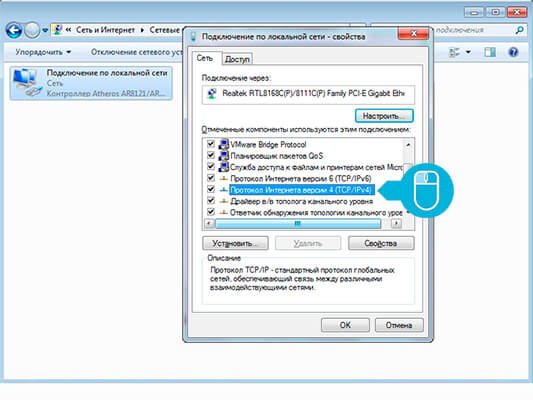
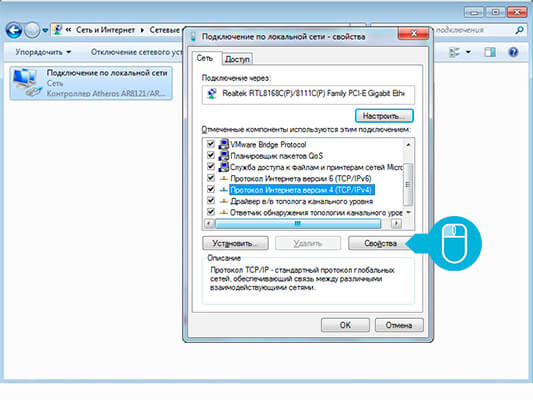
Щелкните на надписи «Использовать следующий IP адрес» («Use the following IP address»).
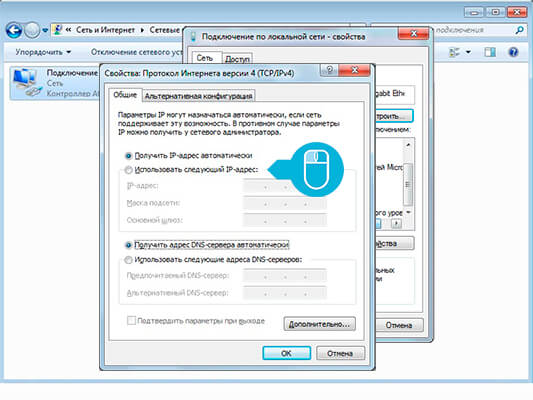
Заполните первые три строки: IP адрес, маску подсети и основной шлюз.
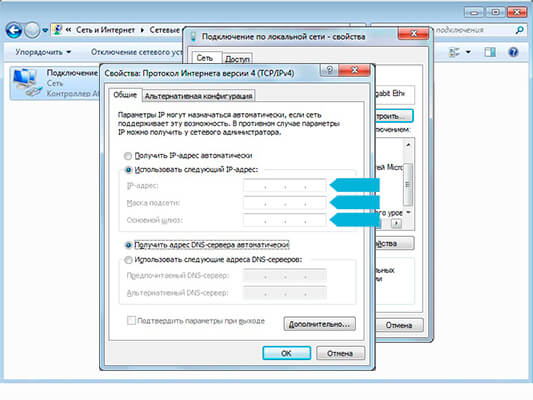
Далее щелкните на пункте «Использовать следующие адреса DNS-серверов» («Use the following DNS server addresses»).
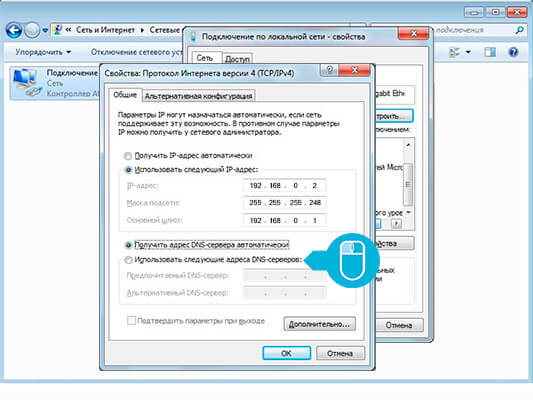
Заполните оставшиеся две строки: предпочитаемый и альтернативный DNS-cерверы.
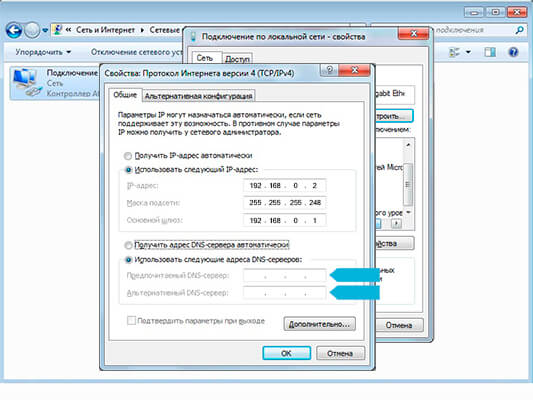
Поставьте галочку напротив надписи «Подтвердить параметры при выходе» («Validate settings upon exit») и нажмите кнопку «ОК». Окно с настройками закроется. Предыдущее окно, где была строка «Протокол интернета (TCP/IP)», тоже нужно закрыть, щелкнув на красный крестик или кнопку «Закрыть» («Close»).
Читайте также:

